Windows的更新程序让人又爱又恨,它可以为我们带来新功能和更稳定的系统,也有可能带来一些烦恼,如出现更新失败、无法更新等问题,当出现这样的问题时应该如何解决呢?下面和小编一起来看看吧!
1.在“开始”菜单上单击鼠标右键,弹出“快捷菜单”,选择“计算机管理”;
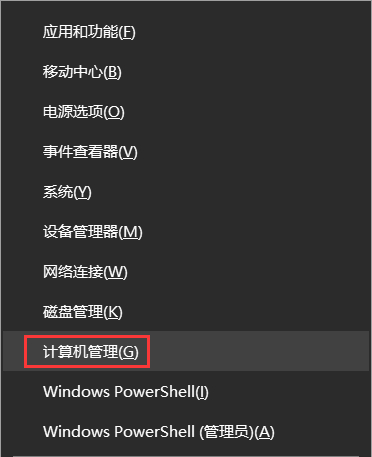
2.在左侧的窗格中点开“服务”;
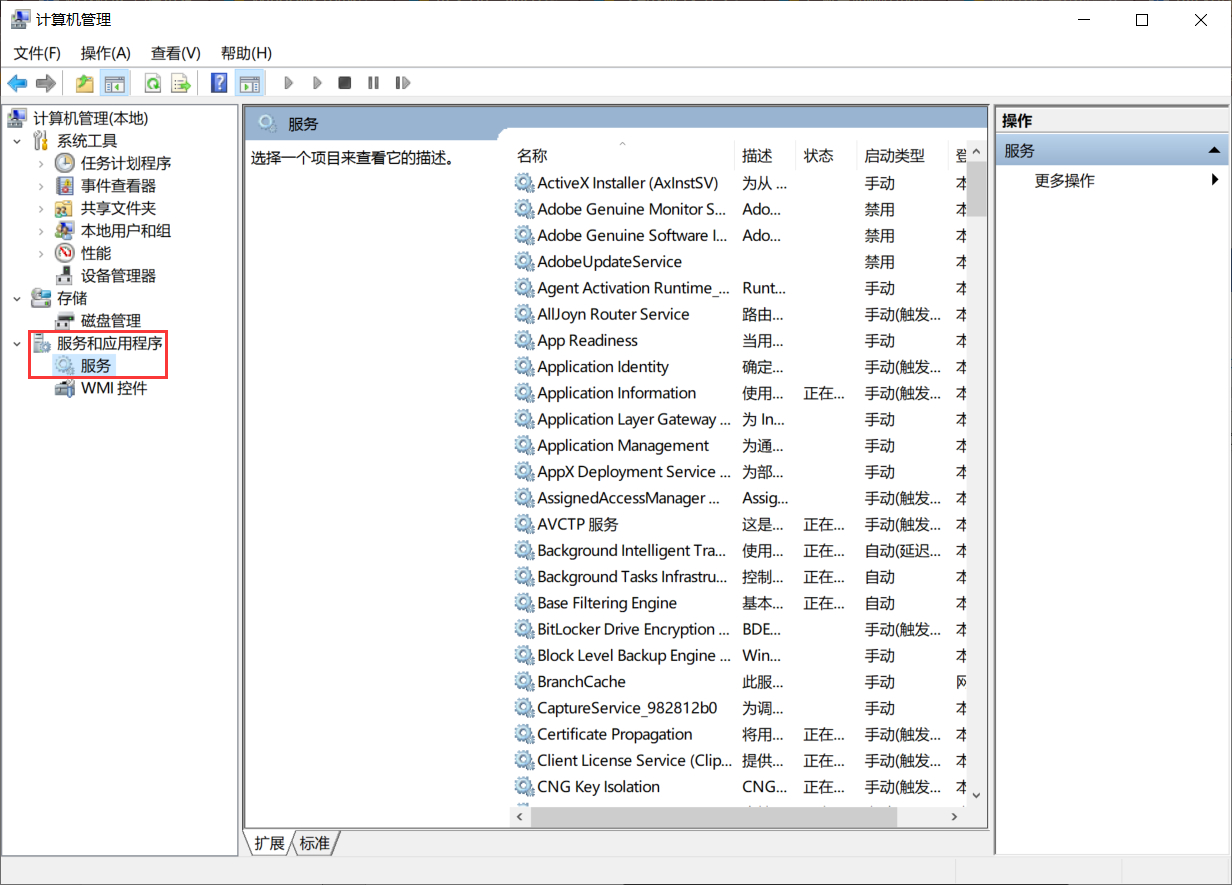
3.在右侧找到“Background Intelligent Transfer Service”和“Windows Update”两个服务,并停止服务;
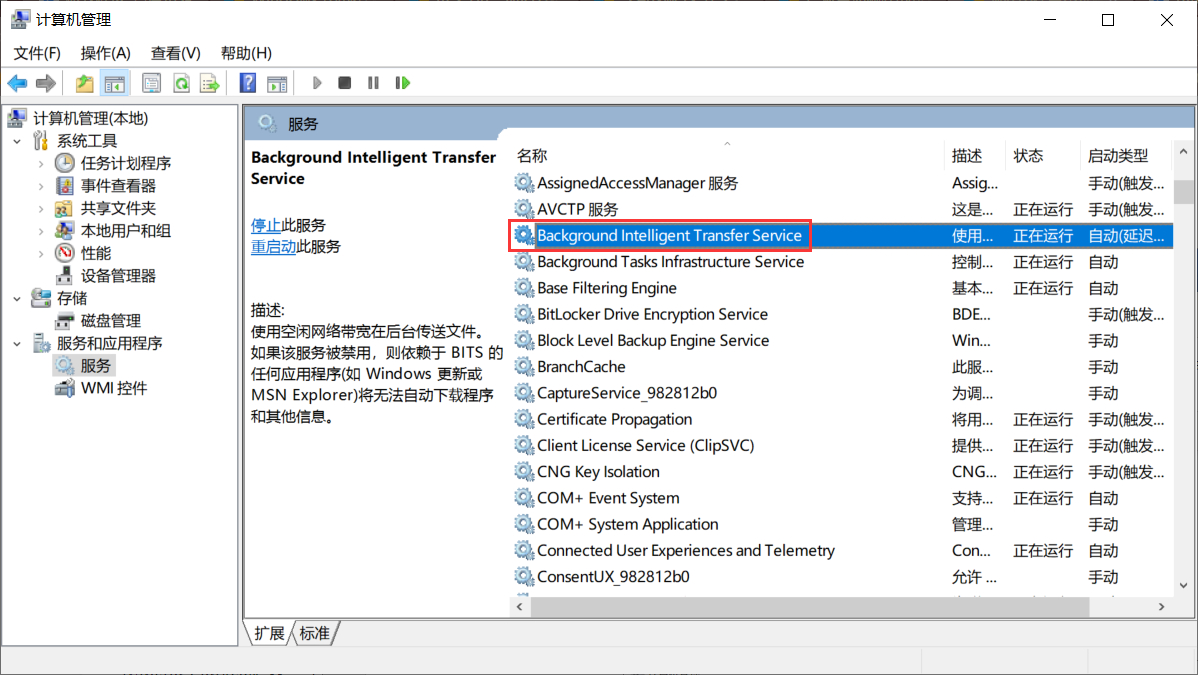
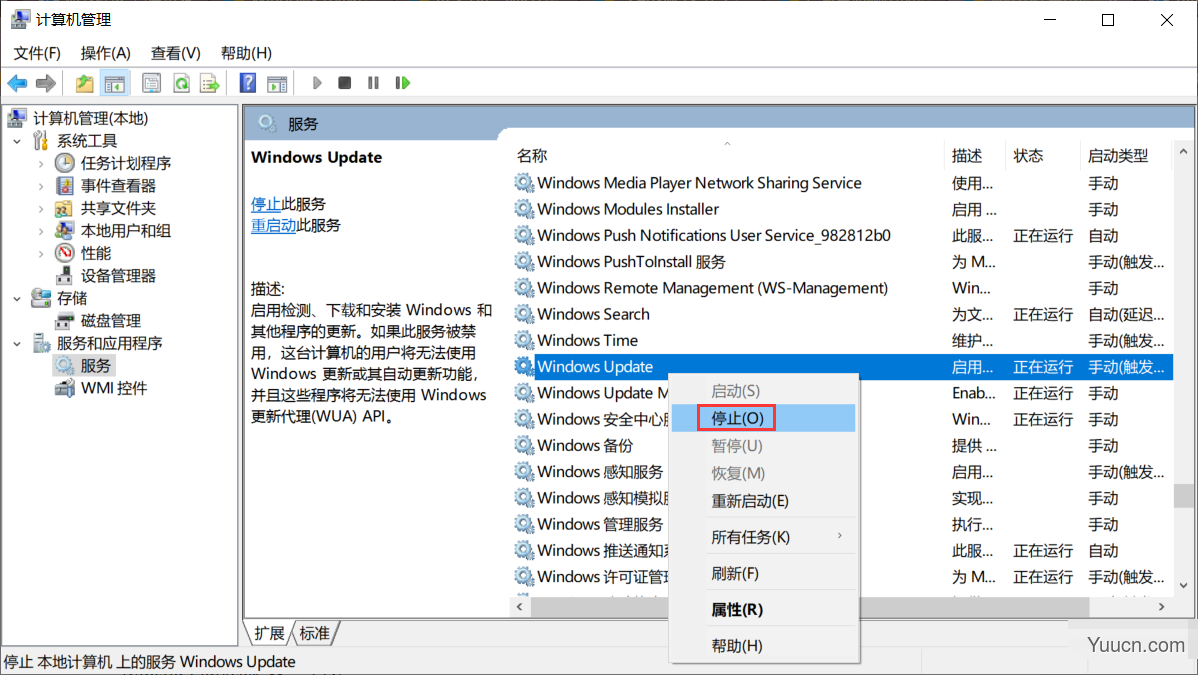
4.之后删除更新的缓存文件,位于“C:\Windows\SoftwareDistribution\”文件夹下的“DataStore”和“Download”文件夹中;
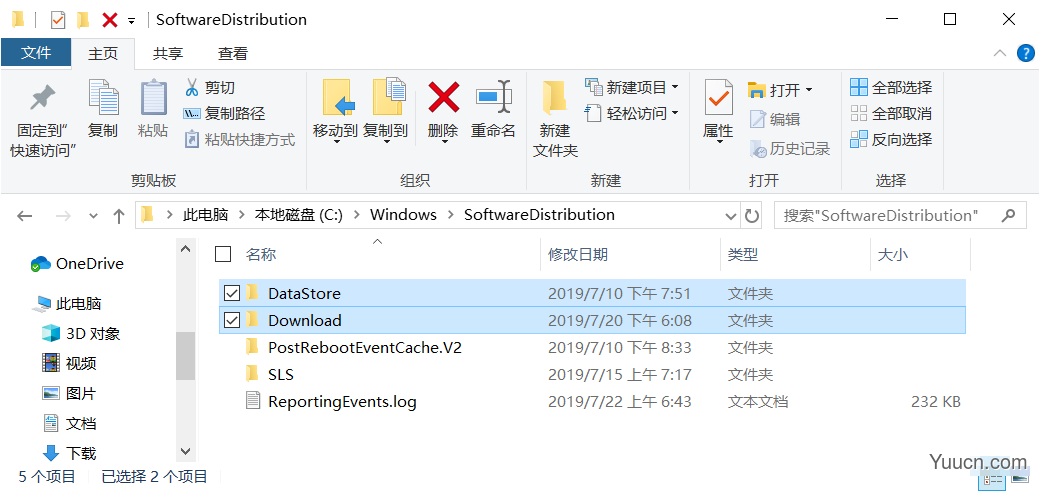
5.最后再重启刚才关闭的“Background Intelligent Transfer Service”和“Windows Update”两个服务,之后再进行尝试更新程序是否正常运行。
以上就是当Windows更新出现问题时的解决办法,希望能帮到你!